Gründe für responsive Design
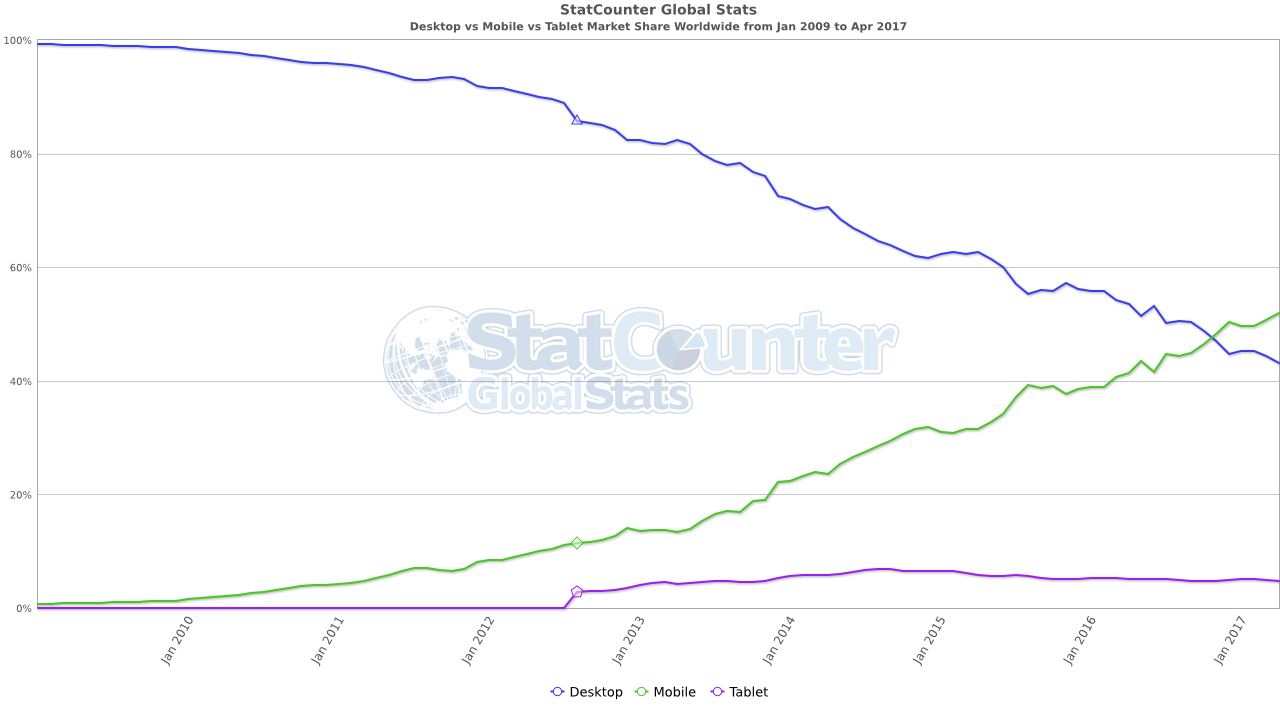
“Mobile First” und “Responsive Design”
- Unterschiedliche Philosophien in Bezug auf das dominante Gerät
- Keine harten technischen Unterschiede
- “Responsive Design” stellt das Desktopgerät in den Vordergrund
- Darstellung wird für große Auflösungen geplant und “nebenher” auch auf kleinen Bildschirmen ermöglicht
- “Mobile First” stellt das Mobilgerät in den Vordergrund
- Schränkt das Design stark ein und hebt dafür die eigentlichen Inhalte hervor
Zur Anregung: mediaqueri.es
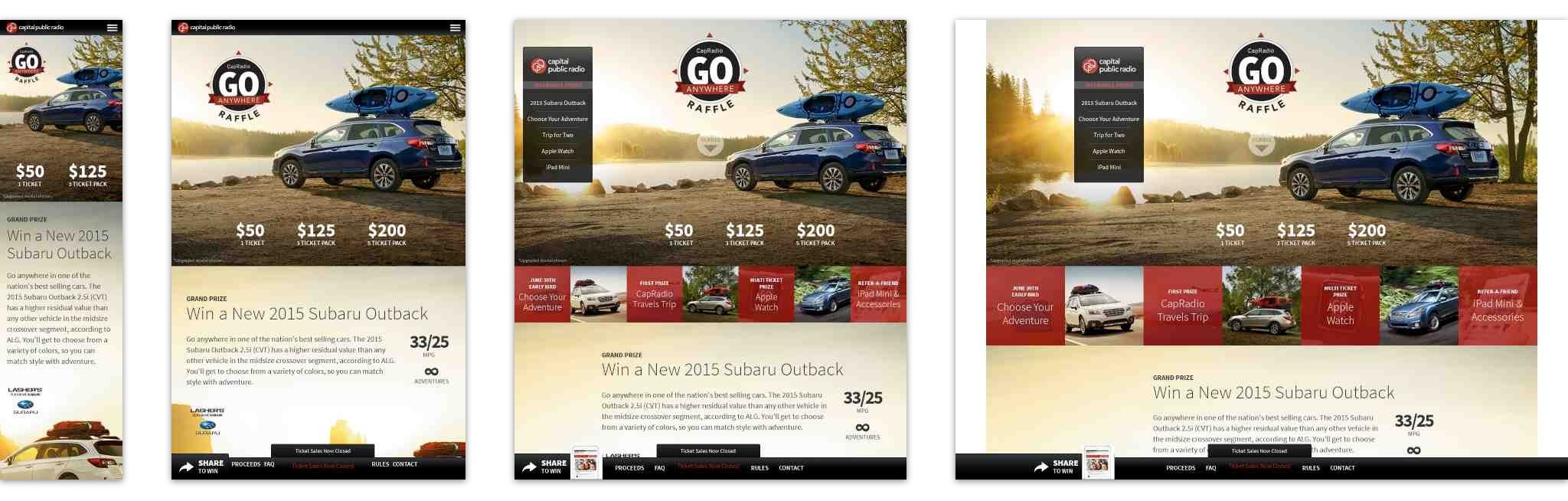
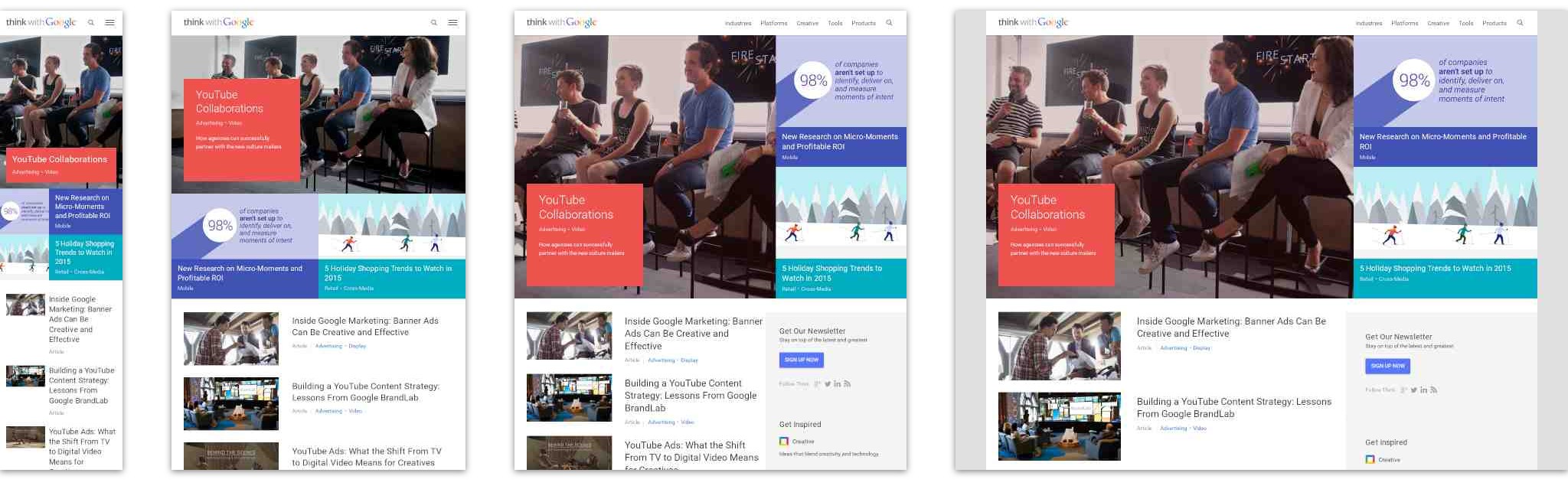
Technische Grundlage: CSS Media Queries
- Einfache logische Ausdrücke um
CSS-Selektoren oder -Dokumente einzuschränken - Angabe als Teil eines Selektors oder als Teil einer
<link>-Referenz - Beschränken die Menge an Regeln, die vom Browser berücksichtigt werden
- Regeln “hinter” unpassenden Media Queries sind quasi nicht existent
Unterscheidung von Geräteklassen
- Gröbste Variante: Einschränkung anhand von Medientypen
- Jedes Gerät entspricht nur einem speziellen Medientyp
- Standardtyp:
all - Die Regeln im Dokument sollen für alle Anzeigegeräte greifen
- Typ
screenfür alle Arten von Bildschirmen - Feinere Unterscheidung anhand der im folgenden aufgeführten Eigenschaften möglich
- Typ
printfür Druckausgabe - Nicht Thema dieser Veranstaltung, Darstellungsregeln weichen teilweise vom Browser ab
- Typ
speechfür Sprachassistenzsysteme - Bisher nicht vernünftig definiert
- Veraltet:
tty,tv,projection,handheld,braille,embossed,aural - Haben sich nicht durchgesetzt und sollten nicht mehr verwendet werden
Unterscheidung anhand von “Media Features”
- Selektion auf Basis von “Media Features”, also bestimmten Eigenschaften des Anzeigegerätes
-
widthundheightstehen für die Dimensionen des Viewportsaspect-ratiofür das Seitenverhältnis des Viewportsorientationfür die Ausrichtung des Geräts (portraitoderlandscape)
- Für numerische Eigenschaften: Angaben von Grenzen mit
minundmaxVarianten -
- Für z.B.
widthstehen auch die Eigenschaftenmin-widthundmax-widthzur Verfügung - Syntax beugt Kollisionen mit den
>und<Klammern vonHTMLundCSSvor
- Für z.B.
- Nicht-Anzeigeeigenschaften mit Media Queries Level 4
-
pointerIst das primäre Eingabegerät ein “Zeigegerät” und wie akkurat ist es (none,coarse,fine)?hoverIst das primäre Eingabegerät in der Lage “über” Elementen zu “schweben”?scriptingSteht eine Skriptsprache (faktisch: JavaScript) zur Verfügung?
- Mehrere Eigenschaften können über logische Operatoren kombiniert werden
-
- Logisches “UND” mit dem
and-Operator - Logisches “ODER” als komma-separierte Aufzählung
- Logische Negation mit dem
not-Operator
- Logisches “UND” mit dem
Beispiele für Media Queries
- Syntax: Vergleichende Angaben stets in Klammern, Medientypen können direkt genannt werden
- Angabe des Medientyps ist optional, implizit wird dann
allangenommen - Hinweis: Angaben wie
min-widthundmax-widthnutzen stets die≥bzw≤Operatoren - Bei Angabe von identischen Größen also Überlappungen
(width: 1024px) and (height: 768px)- Selektor für alle Geräte mit exakt 1024 * 768 Bildpunkten
screen and (min-width: 1024px) and (min-height: 768px)- Selektor für alle Bildschirme mit mindestens 1024 * 768 Bildpunkten
screen or ((max-width: 1024px) and (max-height: 768px))- Selektor für Bildschirme oder alle Ausgabegeräte mit maximal 1024 * 768 Bildpunkten
Syntax für Media Queries in <link>-Verweisen
- Nutzung des Attributs
media - Wert ist die anzuwendende Media Query
-
responsive/media-query-link.html | Validieren
<!DOCTYPE html> <html> <head> <meta charset="UTF-8"> <meta name="viewport" content="width=device-width, initial-scale=1.0"> <link rel="stylesheet" media="(max-width: 300px)" href="media-query-link-s.css" /> <link rel="stylesheet" media="(min-width: 301px) and (max-width: 1024px)" href="media-query-link-m.css" /> <link rel="stylesheet" media="(min-width: 1025px)" href="media-query-link-l.css" /> <link rel="stylesheet" media="print" href="media-query-link-print.css" /> </head> <body> Responsive! </body> </html> -
responsive/media-query-link-s.css
body { background-color: red; } -
responsive/media-query-link-m.css
body { background-color: green; } -
responsive/media-query-link-l.css
body { background-color: blue; } -
responsive/media-query-link-print.css
body { color: yellow; }
Syntax für Media Queries als Teil von Selektoren
- Syntax: Angabe von Media Queries hinter dem
@media-Schlüsselwort - Gültigkeitsbereich wird durch einen Block mit geschweiften Klammern definiert
-
responsive/media-query-selector.html | Validieren
<h1 class="portrait">Hochformat!</h1> <h1 class="landscape">Querformat!</h1> -
responsive/media-query-selector.css
@media screen and (max-width: 300px) { body { background-color: red; } } @media screen and (min-width: 301px) and (max-width: 1024px) { body { background-color: green; } } @media screen and (min-width: 1025px) { body { background-color: blue; } } @media (orientation: portrait) { .landscape { visibility: hidden; } } @media (orientation: landscape) { .portrait { visibility: hidden; } }
Konflikte bei der Verarbeitung von Media Queries
- Allgemein: Media Queries blenden enthaltene Regeln aus oder ein
- Regeln in nicht zutreffenden Media Queries quasi nicht existent
- Daher: Vereinigung aller Regeln, deren Media Queries zutreffen
- Gewichtung nach den bekannten Regeln für Spezifität
Zur Größe von Pixeln
- Moderne Mobilgeräte bieten Full-HD Auflösungen (und mehr) auf ~ 5”-Bildschirmen
- Zweck ist eine schärfere Darstellung von Vektorelementen, insbesondere Text
- Angabe von z.B.
width: 300pxauf solchen Geräten im Allgemeinen nicht sinnvoll - Pixel sollten sich stattdessen ungefähr “wie auf dem PC” verhalten
- Daher: Pixel sind ein Winkelmaß, deren Größe möglichst nah am an einem gut sichtbaren “Referenzpixel” ist
-
“The reference pixel is the visual angle of one pixel on a device with a pixel density of 96dpi and a distance from the reader of an arm’s length. For a nominal arm’s length of 28 inches, the visual angle is therefore about 0.0213 degrees.”
- Durch “überzählige” Pixel bei hohen Pixeldichten wird das Bild also schärfer
- (Sofern das zu betrachtende Material dies zulässt)
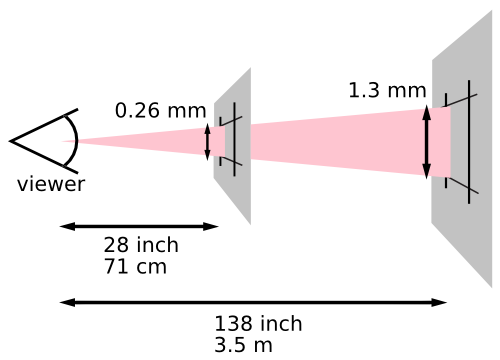
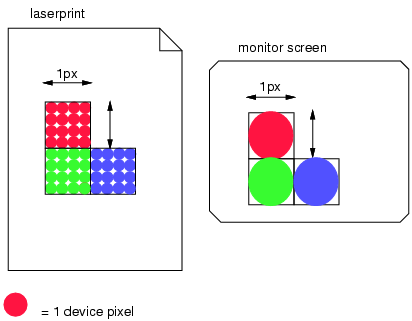
Für Mobilgeräte: Viewport einstellen
- Historisch: Seiten wurden für Auflösungen ≥ 1024x768 optimiert
- Und mussten trotzdem auf den ersten Smartphones angezeigt werden können
- Folge: Mobile Browser gehen von Desktop optimierten Seiten aus
- “Beweis” des Gegenteils notwendig, Seiten müssen sich explizit als kompatibel ausweisen
- Mittel: Angabe der nicht standarisierten
meta-Eigenschaftviewport - Für Interessierte: “A tale of two viewports” von Peter-Paul Koch - Teil 1, Teil 2
- Syntax: Komma-separierte Liste von Schlüssel-Wert-Paaren
- Kopiervorlage:
<meta name="viewport" content="width=device-width, initial-scale=1.0"> - Eigenschaften
widthundheightlegen die Größe des Viewports fest - Praktisch relevant: Skalierung der Breite mit
width=device-width - Eigenschaft
initial-scalesetzt den initialen Zoom-Faktor -
- Mit dem Attribut
user-scalable(mögliche Werte:onundoff) kann dem Benutzer die Anpassung des Zooms verweigert werden - Mit den Attributen
minimum-scaleundmaximum-scalelassen sich die Skalierungsmöglichkeiten beschränken
- Mit dem Attribut
Praktisches Beispiel: Responsive Flexboxen
- Grundidee: Umschalten verschiedener Flexbox-Eigenschaften je nach Größe des Anzeigegerätes
- Identischer
HTML-Code für alle Anzeigegeräte
Die Ausgangslage
- Zur Erinnerung: Dreispaltiges Layout mit Flexboxen
- Unpraktische Anzeige auf Mobilgeräten
-
responsive/flex-basis.html | Validieren
<header> Drei Spalten mit Flex </header> <div id="flex"> <nav>nav</nav> <article>article</article> <aside>aside</aside> </div> <footer>footer</footer> -
responsive/flex-basis.css
#flex { display: flex; } nav, aside { width: 200px; } article { flex-grow: 1; }
-
responsive/flex-style.css
body { background-color: yellow; } header, nav, article, aside, footer { background: lightgray; border: 1px solid black; padding: 10px; } nav, article, aside { min-height: 100px; }
Anpassung für Mobilgeräte
-
responsive/flex-mobile.css
#flex { display: flex; } @media (min-width: 601px) { nav, aside { width: 200px; } article { flex-grow: 1; } } @media (max-width: 600px) { #flex { flex-direction: column; } } -
responsive/flex-mobile.html | Validieren
<header> Drei Spalten mit Flex </header> <div id="flex"> <nav>nav</nav> <article>article</article> <aside>aside</aside> </div> <footer>footer</footer>
Typische Umsetzung: Gridsysteme
- Menschen denken gerne in Layouts aus Zeilen und Spalten
- Intuitives Verständnis ohne lange Einarbeitungszeiten
- Folge: Viele Frameworks mit künstlichen
CSS-Klassen für Zeilen und Spalten - Zum Beispiel Bootstrap, Foundation, Bulma, …
- Semantisch eine fragwürdige Entscheidung, aus Sicht der Frameworks aber alternativlos
- Gestaltung nur mit
CSS-Klassen bietet größtmögliche Flexibilität - Anschauungsbeispiel von Bootstrap
- Zeigt neben dem eigentlichen Grid-System noch fortgeschrittene Funktionalität
- In nicht all zu ferner Zukunft:
CSS-Grids - Lesezeichenempfehlung: A Complete Guide to Grid
Grundproblem: Grenzen für die Media-Query-Selektoren
- Welche konkreten Werte sollen für
min-widthundmax-widtheingesetzt werden? - Konkret: Wann wird von der Smartphone-Darstellung auf die Tablet-Darstellung gewechselt?
- Lässt sich nicht allgemeingültig beantworten
-
- Wann ist ein Smartphone kein Smartphone, sondern ein Tablet?
- Was ist mit “Profi-Tablets” wie dem 12.9”-iPad Pro?
- Wieviele Geräteklassen gibt es überhaupt? Und wieviele können wir unterstützen?
- Im Falle von Bootstrap: 5 Größenklassen
-
- Extra Small, <576px
- Small, ≥576px
- Medium, ≥768px
- Large, ≥992px
- Extra Large, ≥1200px
Grundlagen für ein (sehr einfaches) Grid-System
Hier kommen gleich eine Menge redundante Werte, die einfach so vom Himmel fallen. Das Gegenmittel wären
CSS-Variablen, deren Unterstützung ist im Moment allerdings noch nicht ausreichend fortgeschritten.
-
- Grundsätzliche Entscheidung: Eine Zeile kann bis zu 6 Spalten haben
- Praktische Wahl wäre 12 (T12= {1,2,3,4,6,12}), das schreibt sich aber umständlich
-
- Grundsätzliche Entscheidung: Unterstützung von drei Geräteklassen
phone(< 576px),tablet(> 576px) unddesktop(> 992px)
Definition einer Zeile
- Trivial: Direkte Nutzung von Flexboxen
- Zusätzlich: Umbrüche erlauben mit
flex-wrap
-
responsive/grid-row.html | Validieren
<div class="row"> Zeile 1 </div> <div class="row"> Zeile 2 </div> -
responsive/grid-row.css
.row { display: flex; flex-wrap: wrap; }
Definition einer Spaltenklasse
- Ähnlichkeiten zur
flex-grow-Eigenschaft, aber: -
- Umbruch in die nächste Zeile bei zu vielen Spalten (≥ 7)
- “Halbvolle” Zeilen erwünscht
- Redundant:
CSS-Regeln können nicht parametrisiert werden, daher müssen für alle verfügbaren Breiten eigene Regeln geschrieben werden - Nutzung von relativen Angaben erlaubt Verschachtelung von Zeilen
-
responsive/grid-column.css
.row { display: flex; flex-wrap: wrap; } .col-1 { width: calc(1 * (100% / 6)); } .col-2 { width: calc(2 * (100% / 6)); } .col-3 { width: calc(3 * (100% / 6)); } .col-4 { width: calc(4 * (100% / 6)); } .col-5 { width: calc(5 * (100% / 6)); } .col-6 { width: calc(6 * (100% / 6)); } /* Optische Hervorhebung */ [class^="col-"] { background-color: yellow; box-sizing: border-box; border: 1px solid red; } -
responsive/grid-column.html | Validieren
<div class="row"> <div class="col-6">.col-6</div> <div class="col-5">.col-5</div> <div class="col-1">.col-1</div> <div class="col-4">.col-4</div> <div class="col-2">.col-2</div> <div class="col-2">.col-2</div> <div class="col-2">.col-2</div> <div class="col-2">.col-2</div> <div class="col-2">.col-2</div> <div class="col-1">.col-1</div> <div class="col-5">.col-5</div> <div class="col-4">.col-4</div> <div class="col-3">.col-3</div> <div class="col-4">.col-4</div> </div>
Definitionen spezieller Spaltenklassen
- Noch mehr Redudanz:
CSS-Regeln wurden für Desktop- oder Tablet-Geräte dupliziert - Auf Mobilgeräten: Jede Spalte mit voller Breite
-
responsive/grid-responsive-column.css
.row { display: flex; flex-wrap: wrap; } @media (min-width: 992px) { .col-desktop-1 { width: calc(1 * (100% / 6)); } .col-desktop-2 { width: calc(2 * (100% / 6)); } .col-desktop-3 { width: calc(3 * (100% / 6)); } .col-desktop-4 { width: calc(4 * (100% / 6)); } .col-desktop-5 { width: calc(5 * (100% / 6)); } .col-desktop-6 { width: calc(6 * (100% / 6)); } } @media (min-width: 576px) and (max-width: 991px) { .col-tablet-1 { width: calc(1 * (100% / 6)); } .col-tablet-2 { width: calc(2 * (100% / 6)); } .col-tablet-3 { width: calc(3 * (100% / 6)); } .col-tablet-4 { width: calc(4 * (100% / 6)); } .col-tablet-5 { width: calc(5 * (100% / 6)); } .col-tablet-6 { width: calc(6 * (100% / 6)); } } @media (max-width: 575px) { .col-tablet-1, .col-tablet-2, .col-tablet-3, .col-tablet-4, .col-tablet-5, .col-tablet-6, .col-desktop-1, .col-desktop-2, .col-desktop-3, .col-desktop-4, .col-desktop-5, .col-desktop-6 { width: 100%; } }
Manchmal notwendig: Elemente ausblenden
- Einfachste Lösung: Eigenschaft
displayauf den Wertnonesetzen - Verhindert jede Darstellung und jeden Einfluss auf das Layout
Umgang mit Druckern
- Problem: Interaktive Elemente wie Suche oder Navigation sind auf Druckern wertlos
- Interaktion schlicht nicht möglich
- Problem: Farbausgabe potenziell teuer und auch keine Verbesserung des Schriftbilds
- Viele Browser ignorieren daher Hintergrund-Farbangaben im Druck
- Gewünscht: Explizite Quellenangabe für den Ausdruck
URLwird von einigen Browsern nicht mit vermerkt
Umgang mit Grafiken
- Problem: Bilder sollten für unterschiedliche Endgeräte in unterschiedlichen Auflösungen vorliegen
- Kein Mobilgerät möchte mit Bildern für 4K-Bildschirme bombardiert werden
- Lösung: Vektorgrafiken skalieren perfekt
- Problem: Eignen sich nicht für alle Arten von Bildern
- Lösung:
<picture>-Element in Kombination mit Media-Queries - Keine Unterstützung vom Internet Explorer, Darstellung dennoch möglich
-
responsive/picture.html | Validieren
<picture> <source srcset="/assets/screenshot/game-high.png" media="(min-width: 1000px)"> <source srcset="/assets/screenshot/game-low.png" media="(max-width: 400px)"> <img src="/assets/screenshot/game-mid.png"> </picture>